一、下载与安装
首先大家点击此链接(https://www.virtualbox.org/)进入此界面
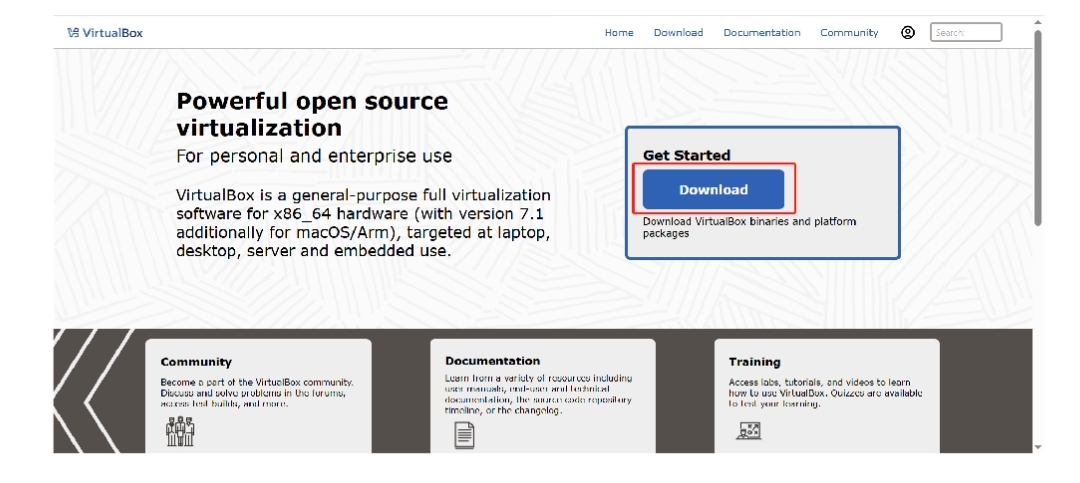
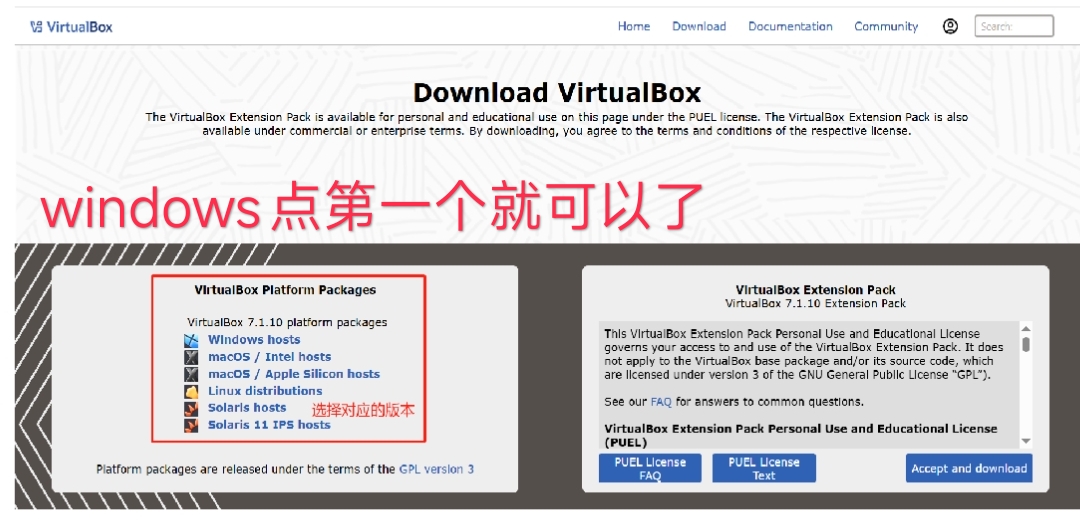
下载完以后点击安装包进行安装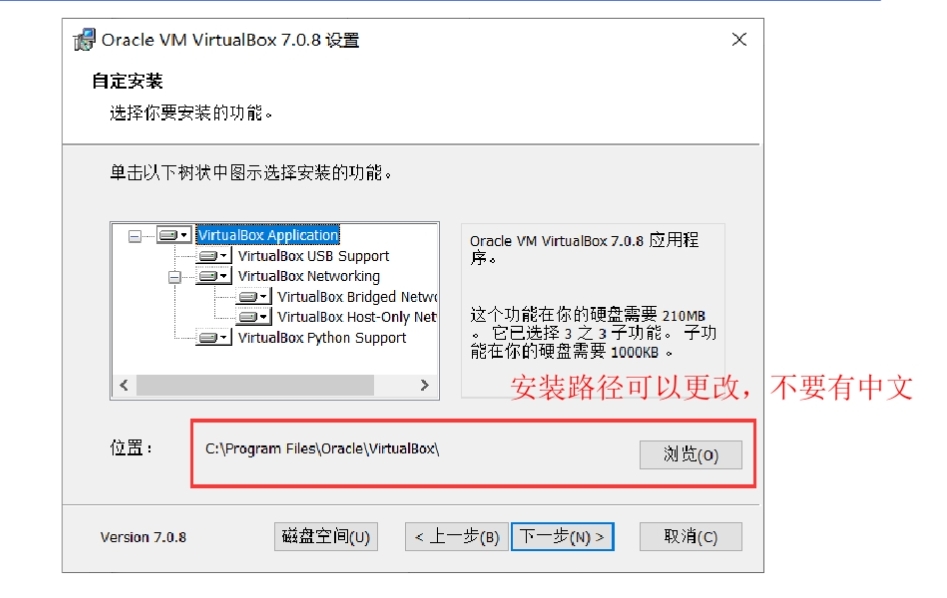
按照提示装好以后点击确定并打开界面,点击“全局设定”,在里面更改储存位置,建议选择内存比较大的盘,不要占用C盘空间。
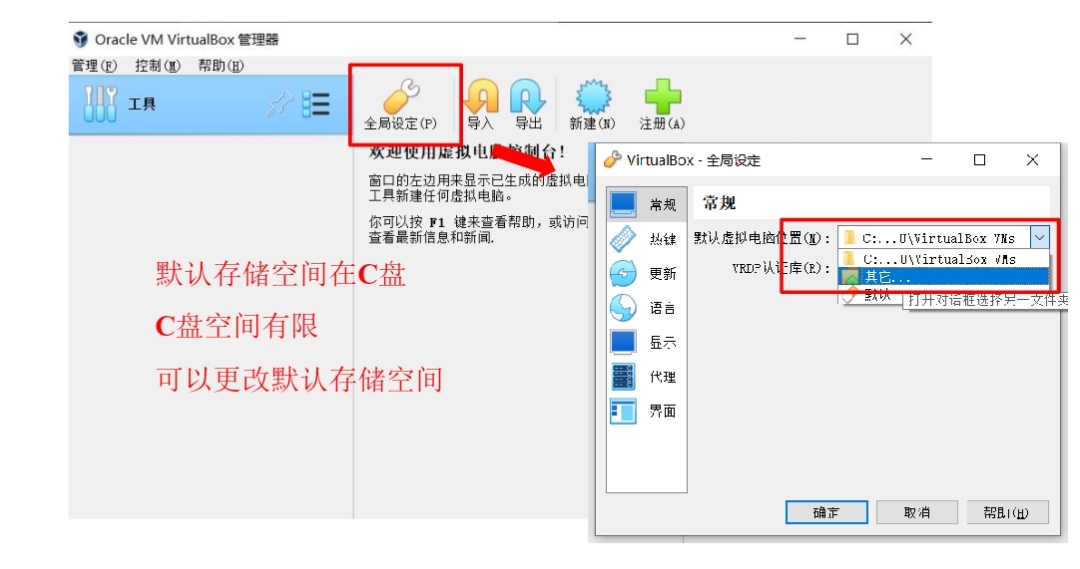
二、下载拓展包
回到此页面下载拓展包
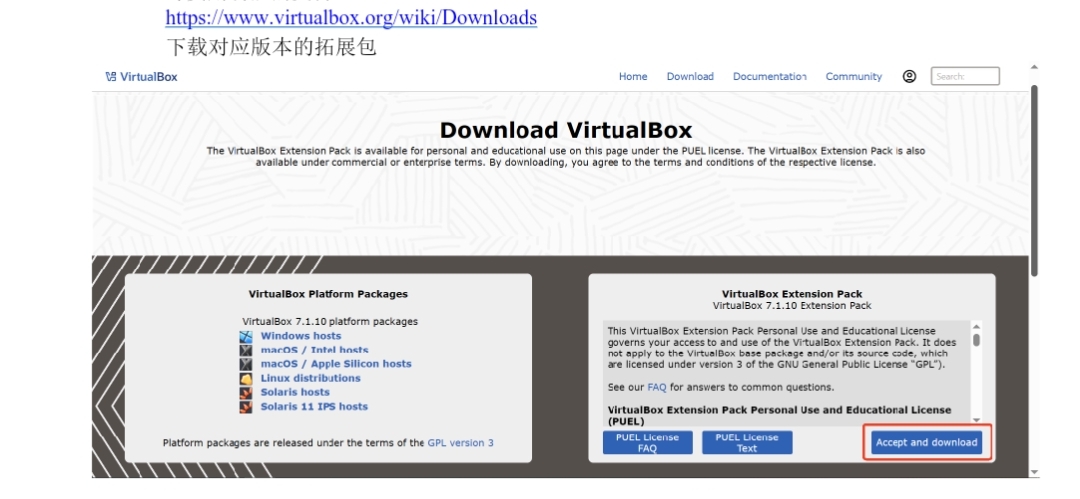
下载完以后点击下载完的文件,虚拟机界面会自动弹出此提示框,点击“安装” “我同意”
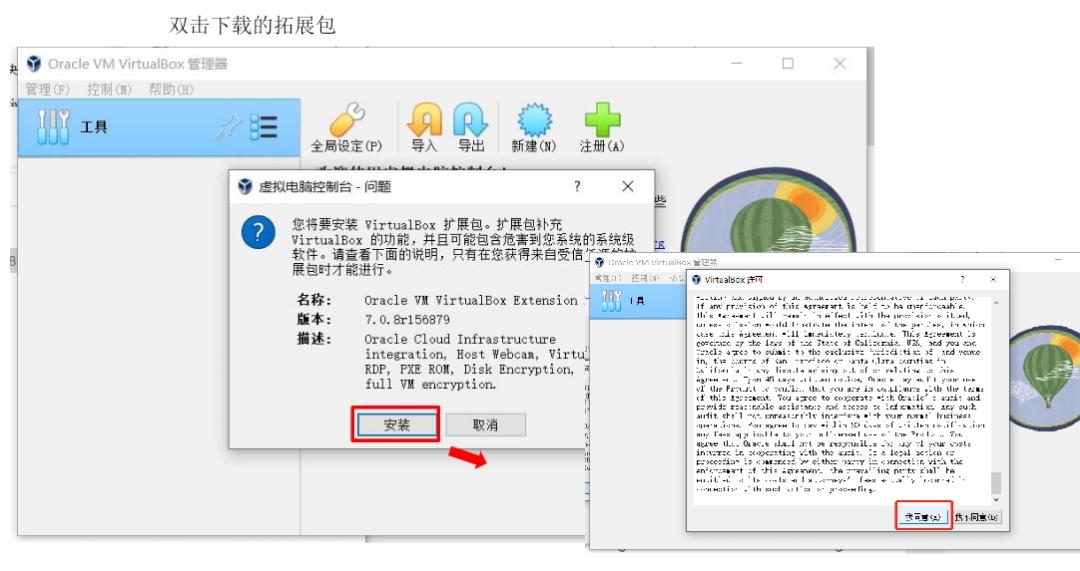
安装完成以后点击工具右边的三条线一样的按钮,检查是否安装好
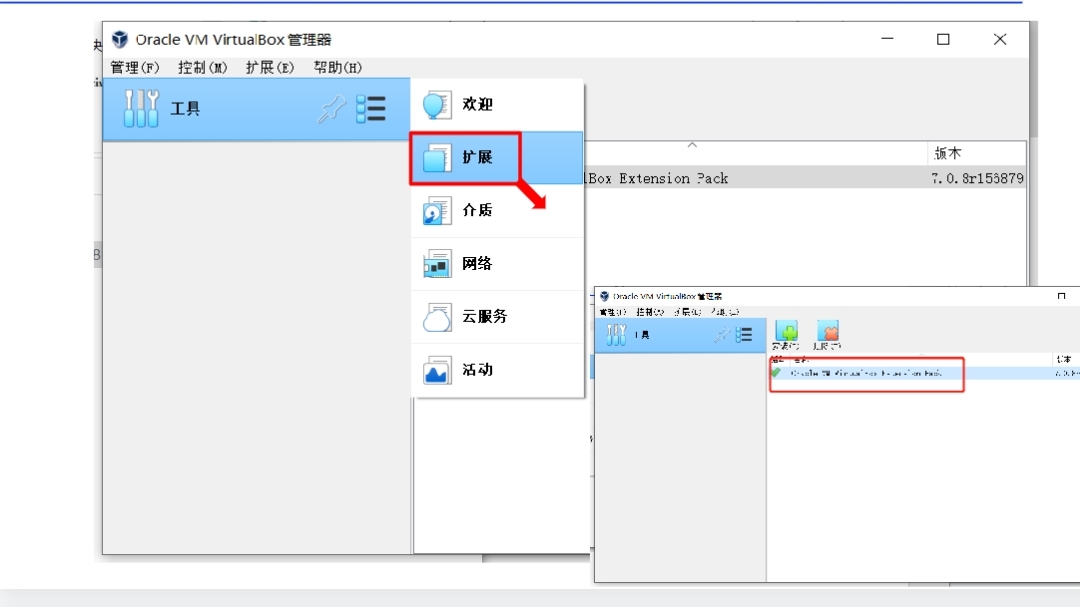
拓展包就安装完成了
三、添加虚拟光盘
Index of /ubuntu-releases/24.04.2/ | 清华大学开源软件镜像站 | Tsinghua Open Source Mirror
打开此链接下载这个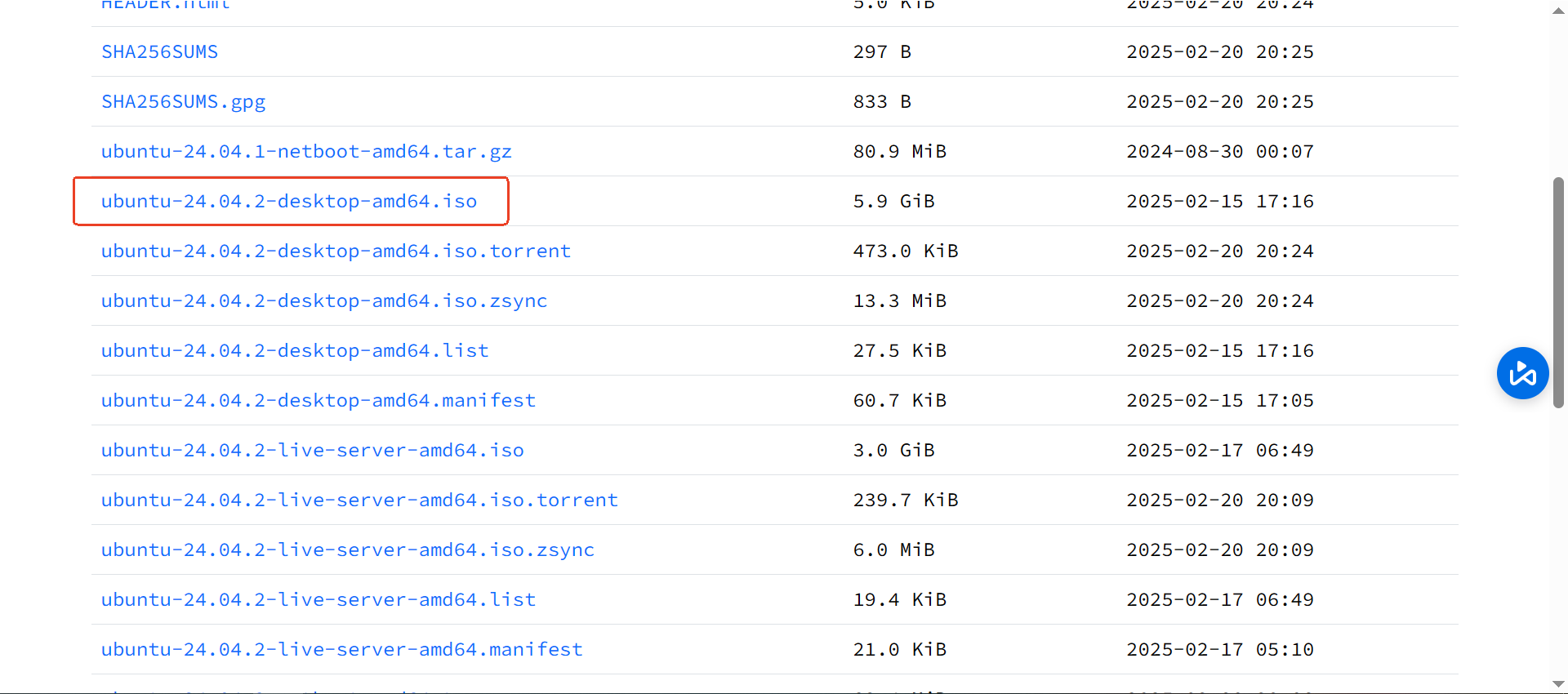
下载完毕以后,返回虚拟机界面,点击上方的的“新建”,设置名称和文件夹以及虚拟光盘,注意要在同一个文件夹里,路径最好不要有中文。
打开以后设置你的用户名和密码,设置硬件,可以更改成4096MB处理器2,这个随意,只要是在绿色区域都可以。
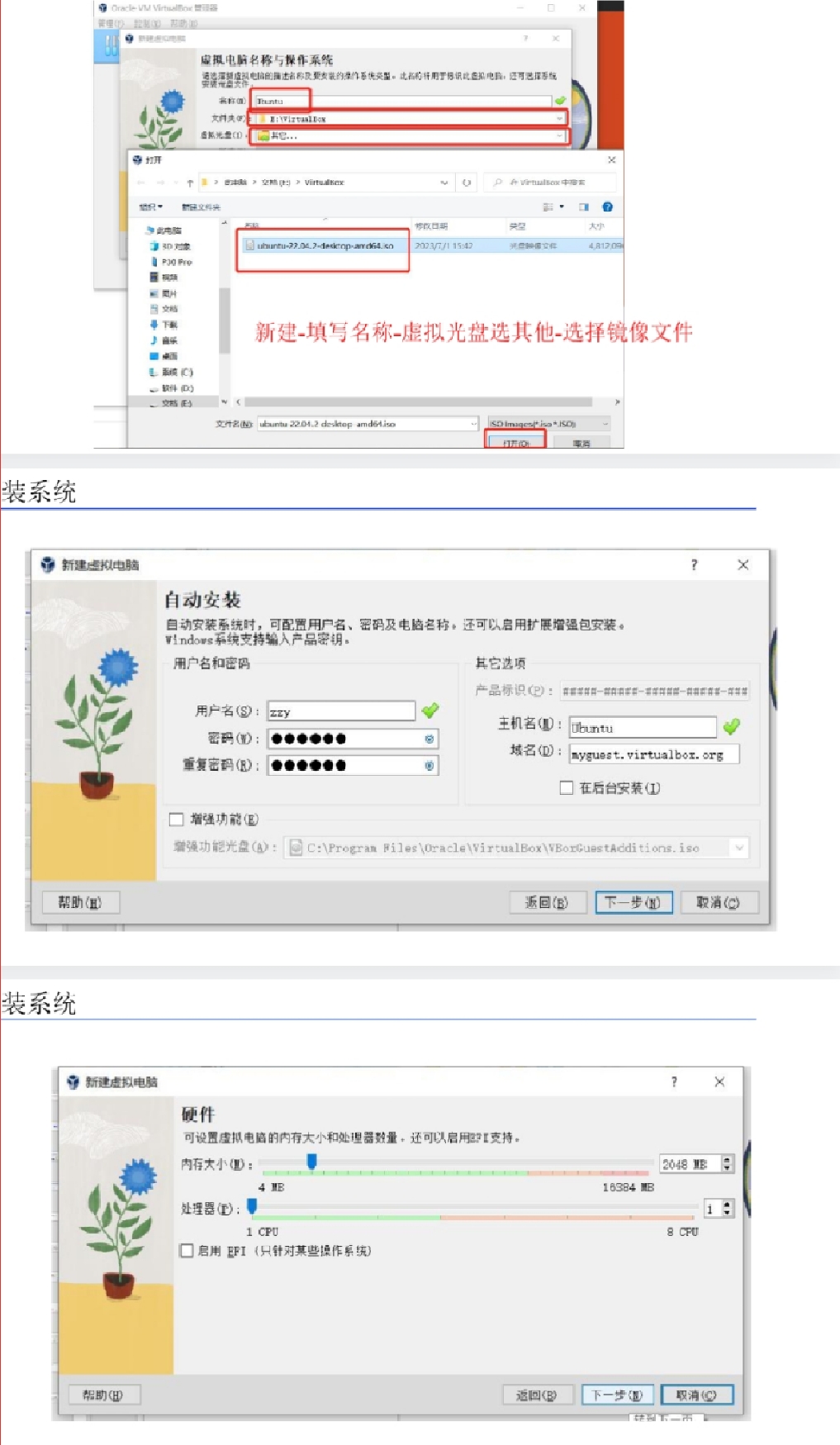
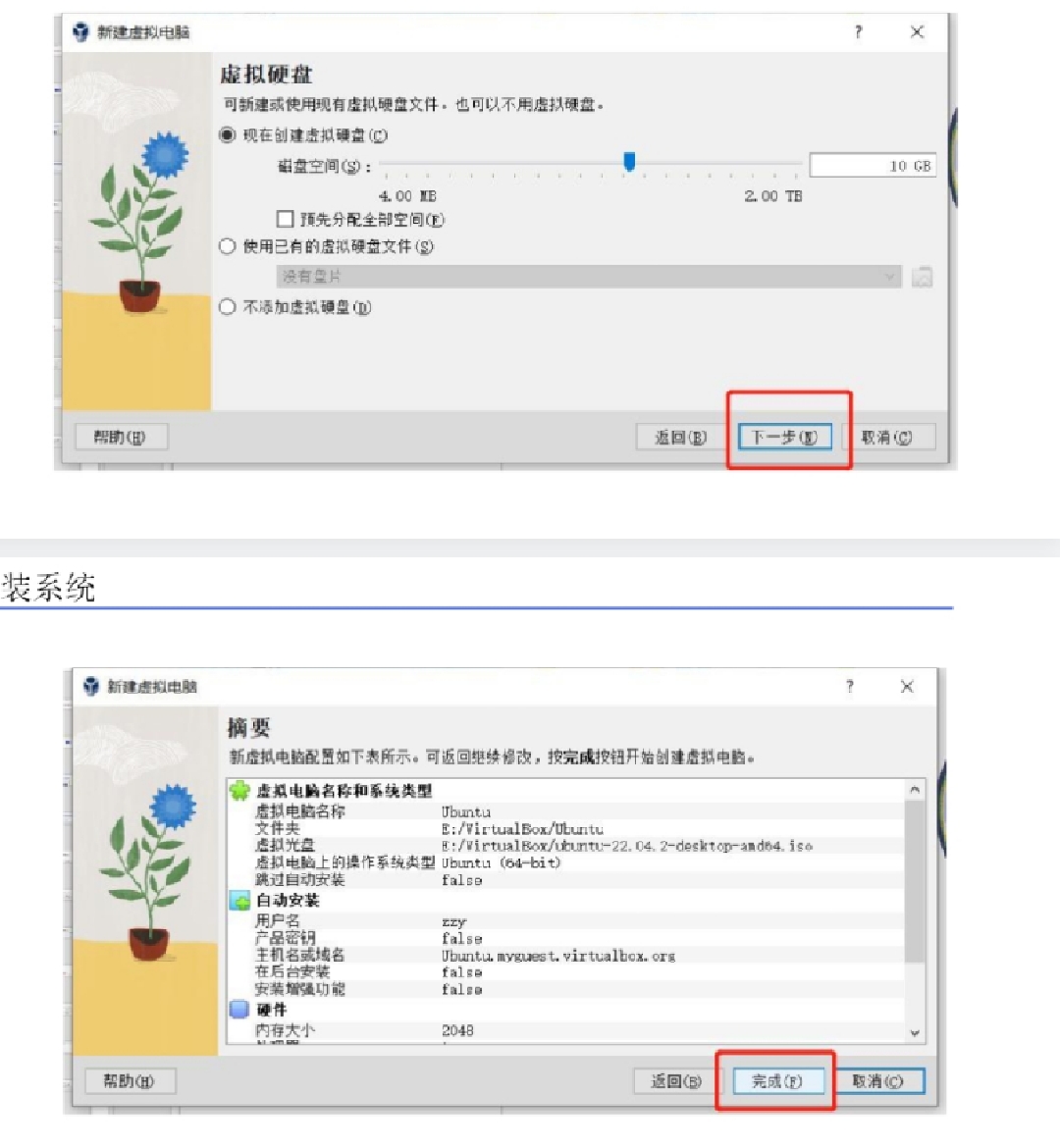
按图示设置完就可以了
四、更改设置
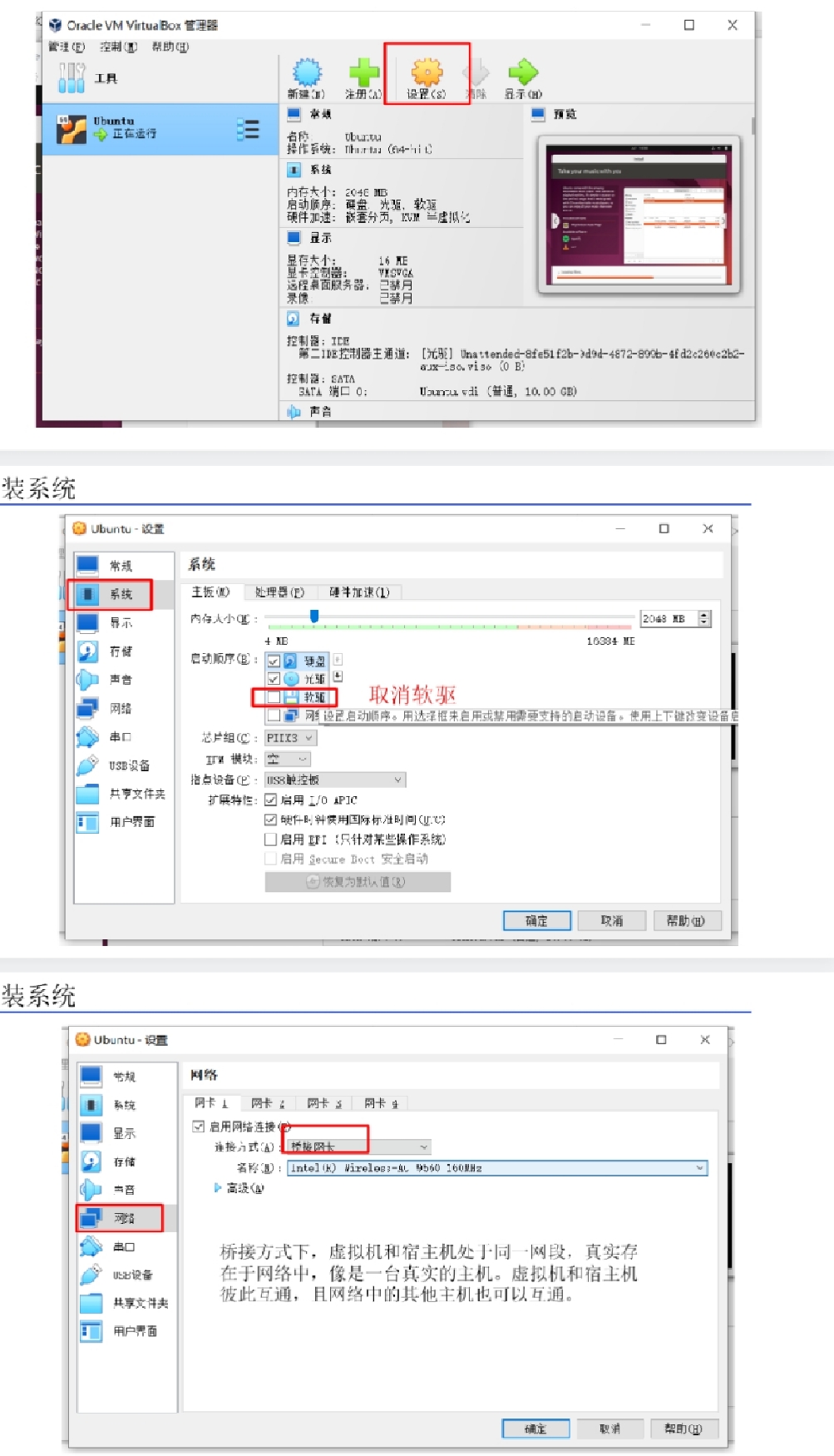
OK了
在虚拟机界面按Ctrl+Alt+T打开终端,输入ls -1,出现此结果
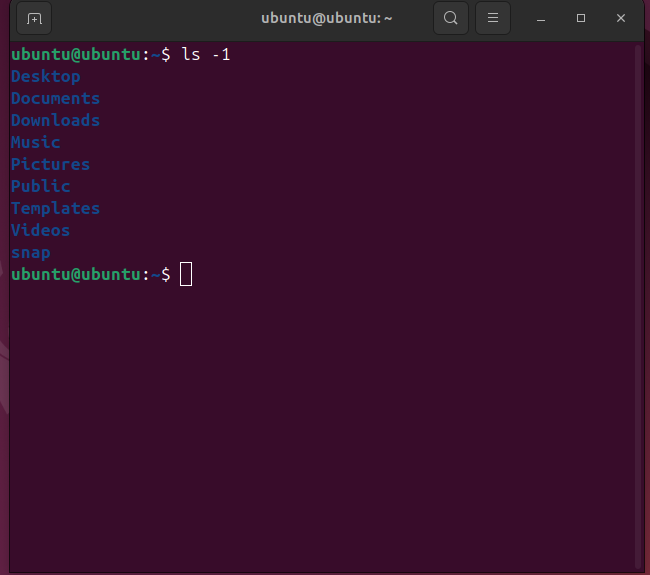
在Ubuntu虚拟机终端中输入`ls -1`命令后,显示的是当前用户主目录(`/home/ubuntu/`)下的所有文件和目录的列表,每个条目单独成行。以下是各条目对应的解释:
1.Desktop
桌面目录,通常用于存放用户桌面上的文件和快捷方式。
2.Documents
文档目录,默认用于存储用户创建的文档文件(如文本、PDF等)。
3.Downloads
下载目录,浏览器或其他工具下载的文件通常默认保存到这里。
4.Music
音乐目录,用于存放音频文件。
5.Pictures
图片目录,用于存放图像文件(如照片、截图等)。
6.Public
公共目录,可能用于共享文件,其他用户或网络访问时可见。
7.Templates
模板目录,存放模板文件(如文档模板),右键新建文件时可能会用到。
8.Videos
视频目录,用于存放视频文件。
9.snap
Snap软件包管理工具的目录,用于存储Snap应用程序的相关数据。
这些目录是Ubuntu系统为用户创建的默认目录,用于分类管理文件。`ls -1`命令的作用是以单列形式列出目录内容,方便查看。























 3624
3624

 被折叠的 条评论
为什么被折叠?
被折叠的 条评论
为什么被折叠?








